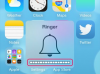Źródło obrazu: monkeybusinessimages/iStock/Getty Images
Jak wyświetlić i usunąć historię przeglądania w Safari. Za każdym razem, gdy przeglądasz stronę internetową, Safari automatycznie zapisuje jej nazwę i lokalizację w folderze Historia przeglądania. Może to być przydatna funkcja, gdy chcesz wrócić do wcześniej oglądanej strony sieci Web. Może to być również problematyczne, ponieważ pozwala innym użytkownikom komputera przeglądać każdą odwiedzoną stronę internetową. Z tego powodu Safari jest skonfigurowane tak, aby ułatwić przeglądanie lub usuwanie historii przeglądania w dowolnym momencie.
Wyświetl swoją historię przeglądania
Krok 1
Otwórz przeglądarkę internetową Safari.
Wideo dnia
Krok 2
Kliknij menu Historia i przytrzymaj kursor. Powinna zostać wyświetlona lista ostatnich 10 odwiedzonych witryn internetowych, a także daty reprezentujące historię przeglądania z poprzednich dni.
Krok 3
Przesuń kursor na jedną z dat, aby wyświetlić całą historię przeglądania z tego dnia. Trzymaj kursor w dół, aby przewijać listę stron internetowych.
Krok 4
Przejrzyj historię przeglądania, aby znaleźć strony, które chcesz odwiedzić ponownie.
Usuń swoją historię przeglądania
Krok 1
Otwórz Safari.
Krok 2
Przejdź do menu Historia.
Krok 3
Wybierz „Wyczyść historię” na dole rozwijanego menu.
Krok 4
Powtórz w razie potrzeby.
Rzeczy, których będziesz potrzebować
Przeglądarka internetowa Safari
dostęp do Internetu
Komputer Macintosh z systemem OS 10.4 (Tiger) lub nowszym
Wskazówka
Pobierz Safari 2.0 za darmo ze strony pobierania online firmy Apple (patrz Zasoby poniżej). Najnowsza wersja Safari będzie działać tylko na komputerach z systemem operacyjnym Tiger (10.4). Aby uzyskać maksymalną wydajność, Apple zaleca również, aby na dysku twardym było co najmniej 3 GB wolnego miejsca. Aby zwiększyć bezpieczeństwo, użytkownicy Safari mogą włączyć funkcję przeglądania prywatnego. Dzięki temu Safari wie, że nie może zapisywać historii przeglądania ani żadnych plików cookie, które mogą być prezentowane przez inne witryny. Aby uzyskać dodatkową pomoc i wskazówki dotyczące korzystania z przeglądarki Safari, odwiedź internetowe forum dyskusyjne dotyczące Safari, aby porozmawiać z innymi użytkownikami i zadać im pytania (patrz Zasoby poniżej).
Ostrzeżenie
Ten przewodnik został napisany specjalnie dla przeglądarki Safari 2.0 i może nie dotyczyć wcześniejszych wersji przeglądarki internetowej. Usunięcie historii przeglądania nie powoduje usunięcia żadnych plików cookie, które mogły zostać zapisane na Twoim komputerze w wyniku nawigowania do tych witryn.